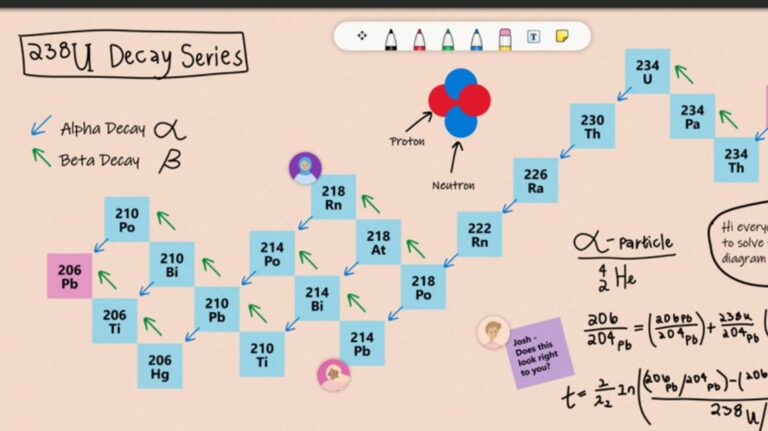Как включить и выключить Raspberry Pi
Если у вас только что появился Raspberry Pi, вы, вероятно, заметили, что на нем нет кнопки питания. Это может оставить вас в недоумении, как включать и выключать миниатюрный компьютер. Давайте рассмотрим все это шаг за шагом.
Как включить Raspberry Pi
Чтобы запустить Raspberry Pi, все, что вам нужно сделать, это подключить его. Начиная с Raspberry Pi Model 4, вам просто понадобится кабель USB-C и любой источник питания 5 В. Старым моделям Raspberry Pi по-прежнему требуется источник питания 5 В, но используется разъем micro USB.
Программы для Windows, мобильные приложения, игры - ВСЁ БЕСПЛАТНО, в нашем закрытом телеграмм канале - Подписывайтесь:)
Во-первых, убедитесь, что у вас есть Кабель HDMI подключен к телевизору или монитору вместе с выбранной клавиатурой и мышью. USB-клавиатуры и мыши нормально работают при первой загрузке, как и большинство беспроводных комбо с собственным USB-приемником. Позже вы можете подключить к Raspberry Pi любую клавиатуру или мышь Bluetooth.
Подключите адаптер питания к розетке, подключите к нему кабель USB-C, затем подключите другой конец к Raspberry Pi.
 Расположение порта питания USB-C на Pi 4. Ваш будет выглядеть иначе, если вы используете старую модель с портом micro USB. trickyaamir / Shutterstock.com
Расположение порта питания USB-C на Pi 4. Ваш будет выглядеть иначе, если вы используете старую модель с портом micro USB. trickyaamir / Shutterstock.com
Загорится красный светодиод, и вы увидите радужный экран, за которым следует рабочий стол ОС Raspberry Pi. С этого момента, если это ваша первая загрузка в ОС Raspberry Pi, вы пройдете через некоторые меню настройки.
Как правильно выключить Raspberry Pi
Поскольку все, что вам нужно сделать для запуска Raspberry Pi, – это подключить его, вы просто отключите его, чтобы выключить, верно? Абсолютно нет. Резкое отключение питания перед выключением операционной системы может привести к повреждению SD-карты. Эта опасность для одних операционных систем хуже, чем для других, но определенно по-прежнему представляет угрозу для Linux, наиболее распространенной ОС, используемой на Raspberry Pi. Сделайте это достаточное количество раз, и ваш Raspberry Pi не загрузится полностью, пока вы не переустановите его.
Вместо этого вам нужно правильно завершить работу. Есть несколько способов сделать это. В ОС Raspberry Pi вы можете сделать это, щелкнув значок Raspberry в верхнем левом углу экрана и выбрав «Выйти».

В следующем меню вы можете выбрать выход, выключение или перезагрузку. Если вы закончили в течение дня, выберите «Выключить». Через несколько минут ваш экран должен стать полностью черным, и вы заметите, что красный светодиод на Pi погаснет.

Второй способ выключить Raspberry Pi – с терминала. Просто откройте терминал, введите эту команду и нажмите Enter:
sudo shutdown -h сейчас
Опять же, вскоре вы увидите, что экран потемнеет, а красный индикатор питания погаснет. После этого можно смело отсоединять шнур питания. Когда вы будете готовы снова запустить Raspberry Pi, снова подключите шнур питания.
Добавьте кнопку питания на свой Raspberry Pi
Конечно, вы также можете добавить к Raspberry Pi кнопку питания. Есть чехлы, в которых есть кнопка питания, например, Argon40. Корпус Argon ONE M.2. Кроме того, CanaKit делает крепление кнопки питания для кабеля питания USB-C. Недостатком решения CanaKit является то, что оно просто убивает питание штекера USB-C; нет способа сигнализировать о корректном завершении работы ОС.
Одна вещь, о которой следует помнить, заключается в том, что ваш Raspberry Pi не будет автоматически знать, что нужно правильно выключить, когда вы нажимаете кнопку питания. Чтобы кнопка питания запускала команду выключения, она должна быть подключена к заголовку GPIO. Вам также придется запрограммируйте свой пи для запуска команды выключения при нажатии кнопки.
Конечно, вы можете не захотеть прямо сейчас погружаться в такой проект. В этом случае вы, вероятно, захотите использовать внешнюю встроенную кнопку питания.
Программы для Windows, мобильные приложения, игры - ВСЁ БЕСПЛАТНО, в нашем закрытом телеграмм канале - Подписывайтесь:)